- ผู้เขียน Lauren Nevill [email protected].
- Public 2023-12-16 18:56.
- แก้ไขล่าสุด 2025-01-23 15:25.
Skype ได้รับการออกแบบไม่เพียง แต่สำหรับการสื่อสารระหว่างผู้ใช้เท่านั้น แต่ยังสำหรับการจัดบริการสนับสนุนที่เต็มเปี่ยมบนไซต์ของคุณ ด้วยวิดเจ็ต ผู้ใช้จะสามารถติดต่อพนักงานเพื่อแก้ไขปัญหาผ่านข้อความ แฮงเอาท์วิดีโอ หรือการสื่อสารด้วยเสียง
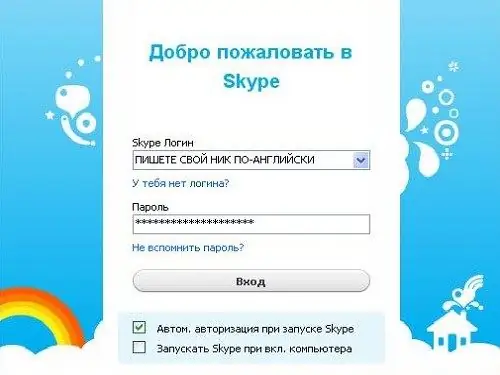
จำเป็น
- - การลงทะเบียนในระบบ Skype
- - โปรแกรม SAM
คำแนะนำ
ขั้นตอนที่ 1
ลงทะเบียนบนเว็บไซต์ทางการของ Skype ควรส่งจดหมายไปยังที่อยู่อีเมลที่ระบุ ซึ่งจะต้องได้รับการยืนยันโดยใช้รหัสพิเศษเฉพาะ หลังจากทำตามขั้นตอนเหล่านี้แล้ว คุณต้องเข้าสู่ระบบ ในการดำเนินการนี้ ให้ป้อนข้อมูลส่วนบุคคลของผู้ใช้ในช่องที่เหมาะสม
ขั้นตอนที่ 2
ไปที่หน้าปุ่มสร้างตัวเอง Skype ด้วยเหตุนี้ คุณจะสามารถเลือกไอคอนที่คุณชอบได้ ซึ่งจะโพสต์บนเว็บไซต์ในภายหลัง จะไม่สามารถเปลี่ยนแปลงได้อีกต่อไปในอนาคต
ขั้นตอนที่ 3
กำหนดสถานะออนไลน์ที่ผู้ใช้ไซต์ทุกคนจะได้เห็นในอนาคต วิธีการที่ลูกค้าสามารถติดต่อฝ่ายบริหารขึ้นอยู่กับสิ่งนี้ มีสองตัวเลือกให้เลือก: ข้อความ SMS หรือการสื่อสารด้วยเสียง
ขั้นตอนที่ 4
หากจำเป็น คุณสามารถติดตั้งเครื่องตอบรับอัตโนมัติได้ ในการทำเช่นนี้คุณต้องดาวน์โหลดโปรแกรม SAM บนเว็บไซต์ Skype ซึ่งให้บริการฟรีแก่ผู้ใช้ หลังจากทำตามขั้นตอนเหล่านี้แล้ว คุณต้องเลือกภาษาของอินเทอร์เฟซในการตั้งค่าและดาวน์โหลดไฟล์เสียง
ขั้นตอนที่ 5
สร้างคำทักทายด้วยเสียงโดยใช้ซอฟต์แวร์บันทึกเสียงที่ติดตั้งบนคอมพิวเตอร์ของคุณ ถัดไป ในการตั้งค่าเสียง คุณต้องเลือกรูปแบบไฟล์ หากคุณปล่อยให้สนามไม่เปลี่ยนแปลง คำทักทายจะถูกเล่นโดยอัตโนมัติในภาษาอังกฤษ
ขั้นตอนที่ 6
ระบุข้อมูลเพิ่มเติมสำหรับวิดเจ็ต สามารถเปลี่ยนขนาด แบบอักษร หรือพื้นหลังของฟังก์ชันที่เลือกได้ ในอนาคตแบบฟอร์มที่เสร็จสิ้นแล้วจะไม่สามารถแก้ไขได้ หากจำเป็น คุณสามารถสร้างไอคอนใหม่ได้ทุกเมื่อ
ขั้นตอนที่ 7
อีกสักครู่ รหัสฝังพิเศษจะปรากฏขึ้น ต้องคัดลอกและวางบนไซต์ของคุณเมื่อจำเป็น ด้วยเหตุนี้ ฟังก์ชันจะทำงานหลังจากบันทึกการเปลี่ยนแปลงในหน้า






